6 найкращих способів виправити те, що Google Nest Hub не відповідає на голос
Різне / / July 27, 2022
Хоча ви можете використовувати сенсорний дисплей Google Nest Hub для виконання більшості завдань, голосові команди можуть стати в нагоді в певних ситуаціях. І якщо ви часто використовуєте голосові команди, щоб задавати запитання, відкривати веб-сторінки, або керувати розумними пристроями у вашому домі, було б досить дивно, коли Nest Hub не відповідає на ваші запити.

Причина цього може варіюватися від вимкненого мікрофона до несправне підключення до Інтернету. Однак усунути проблему не надто складно. Ось кілька ефективних порад щодо усунення несправностей, якими можна скористатися, коли Nest Hub перестає реагувати на ваші голосові команди. Отже, давайте перевіримо їх.
1. Перевірте перемикач Mute
Як і більшість розумних дисплеїв, Google Nest Hub пропонує спеціальний перемикач для вимкнення мікрофона. Можливо, ви вимкнули його помилково під час чищення пристрою, і тому Nest Hub може не відповідати на ваші запити.
Якщо мікрофон вимкнено, ви побачите крихітний оранжевий індикатор над дисплеєм.
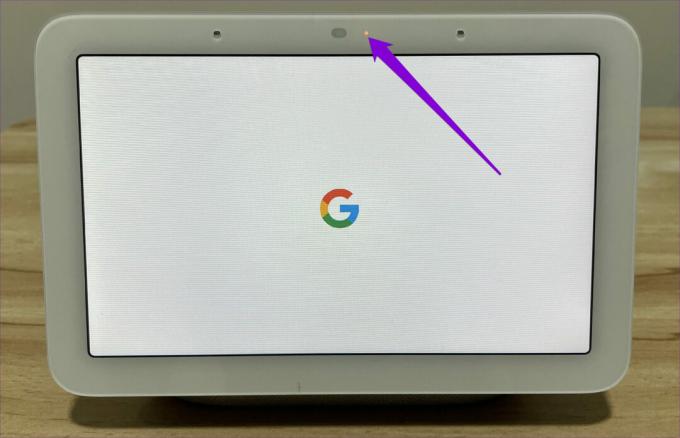
Щоб увімкнути мікрофон, можна скористатися фізичним перемикачем на задній панелі дисплея.

Після цього Nest Hub має почати реагувати на голосові команди.
2. Перезапустіть Google Nest Hub
Увімкнувши перемикач мікрофона, якщо Nest Hub усе ще не реагує, спробуйте найстаріший трюк у книзі – перезапустіть його. Виконайте наведені нижче дії, щоб перезапустити Google Nest Hub.
Крок 1: Відкрийте програму Google Home на телефоні.
Крок 2: Торкніться свого пристрою Nest Hub. Потім торкніться значка у формі шестірні у верхньому правому куті, щоб відкрити налаштування.


крок 3: Торкніться значка меню з трьома крапками у верхньому правому куті та виберіть Перезавантажити.
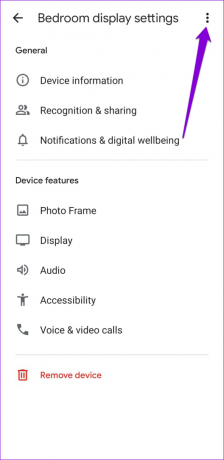

крок 4: Натисніть OK для підтвердження.
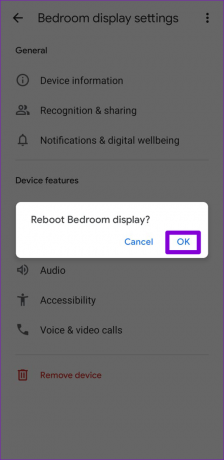
Крім того, ви також можете перезавантажити свій пристрій Nest Hub без використання програми Google Home. Для цього від’єднайте кабель живлення від Nest Hub. Зачекайте одну-дві хвилини, перш ніж знову підключати шнур живлення.
3. Переконайтеся, що Google Nest Hub підключено до Wi-Fi
Ваш Google Nest Hub може не реагувати на голосові команди, якщо Wi-Fi не працює. Крім того, якщо ваше з’єднання Wi-Fi переривається, Nest Hub відповідатиме на ваші запити довше, ніж зазвичай.
Ти можеш перевірити підключення Wi-Fi на іншому пристрої або перезапустіть маршрутизатор, щоб перевірити, чи це допоможе.
4. Збільште чутливість «Hey Google».
Ваш Google Nest Hub може важко почути команди «Hey Google» або «Ok Google» у шумному оточенні. Щоб вирішити цю проблему, ви можете скористатися додатком Google Home, щоб збільшити чутливість «Hey Google» для вашого Nest Hub.
Крок 1: Відкрийте програму Google Home на телефоні та торкніться свого пристрою Nest Hub.

Крок 2: Перейдіть до «Аудіо» та торкніться чутливості «Hey Google» у наступному меню.


крок 3: Використовуйте повзунок, щоб збільшити чутливість пристрою.
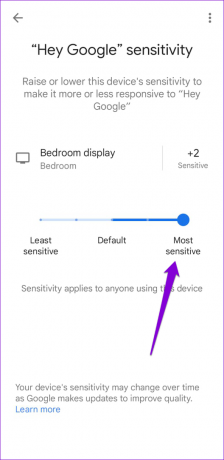
Підвищення чутливості пристрою зробить Google Nest Hub більш чутливим до слів пробудження «Hey Google» або «Ok Google».
5. Вийти з програми попереднього перегляду Google Nest Hub
Ви можете часто стикатися з такими проблемами, якщо берете участь у програмі попереднього перегляду Nest Hub, щоб перевірити майбутні функції та вдосконалення перед їх публічним випуском. Ви можете залишити програму попереднього перегляду, щоб повернутися до звичайної та стабільної мікропрограми, виконавши наведені нижче дії.
Крок 1: У програмі Google Home торкніться свого пристрою Nest Hub.

Крок 2: Торкніться значка у формі шестірні у верхньому правому куті, щоб відкрити налаштування.

крок 3: Перейдіть до «Інформація про пристрій» і виберіть «Попередній перегляд програми» в наступному меню.
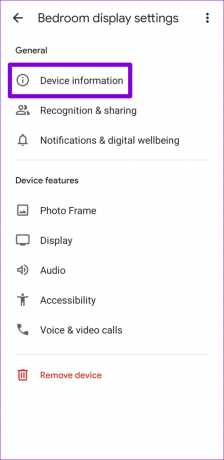
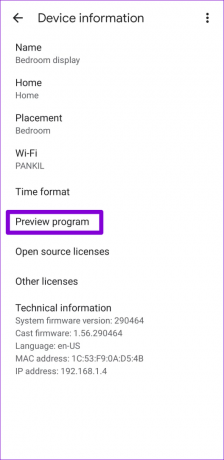
крок 4: Натисніть Вийти з програми.

Щойно ви виконаєте наведені вище кроки, програма Google Home відобразить статус «Вихід» у програмі попереднього перегляду. Однак вам доведеться зачекати наступного робочого мікропрограмного забезпечення, перш ніж ви зможете вийти з програми, що може зайняти тиждень або два.
6. Скидання до заводських налаштувань Google Nest Hub
Останній засіб – скинути налаштування пристрою Nest Hub. Він синхронізує все на вашому Nest Hub із вашим обліковим записом Google, і ви не втратите жодних даних. Однак вам доведеться дотримуватися процес налаштування знову.
Щоб скинути налаштування Nest Hub, натисніть і утримуйте разом кнопки гучності приблизно 10 секунд. На дисплеї Nest Hub ви побачите повідомлення «Пристрій буде скинуто до заводських налаштувань через N секунд». Продовжуйте утримувати кнопки гучності, доки не закінчиться таймер, щоб скинути налаштування пристрою.
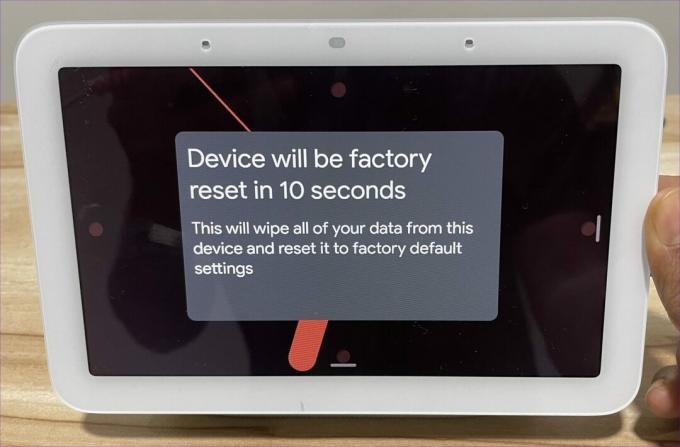
Привіт, Google, ти мене чуєш?
Неприємно, коли ваш пристрій Nest Hub не реагує на ваші голосові команди. Сподіваємось, одне з наведених вище рішень допомогло вам назавжди вирішити проблему, і ви зможете взаємодіяти з Nest Hub, як і раніше.
Востаннє оновлено 27 липня 2022 р
Стаття вище може містити партнерські посилання, які допомагають підтримувати Guiding Tech. Однак це не впливає на нашу редакційну чесність. Вміст залишається неупередженим і автентичним.

Написано
Панкіл – інженер-будівельник за фахом, який розпочав свій шлях як письменник на EOTO.tech. Нещодавно він приєднався до Guiding Tech як позаштатний автор, щоб висвітлювати інструкції, пояснення, посібники з купівлі, поради та підказки для Android, iOS, Windows і Web.



